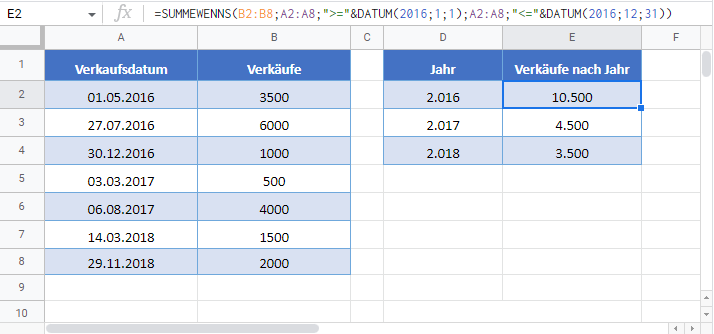Summe-wenn nach Jahr – Excel & Google Sheets
Die Beispielarbeitsmappe herunterladen
In diesem Tutorial zeigen wir Ihnen, wie Sie die Funktion SUMMEWENNS in Excel und Google Sheets verwenden können, um nach Jahr zu summieren.
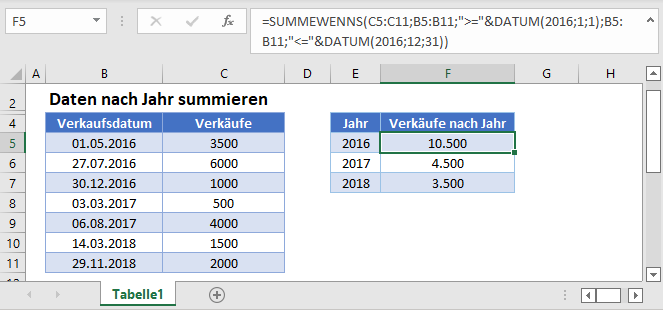
Summe nach Jahr
Die SUMMEWENNS-Funktion summiert Daten, die bestimmte Kriterien erfüllen. In diesem Beispiel wird die Anzahl der Verkäufe pro Jahr summiert.
=SUMMEWENNS(C3:C9;B3:B9;">="&DATUM(E3;1;1);B3:B9;"<="&DATUM(E3;12;31))
Hier verwenden wir die DATUM-Funktion, um Daten innerhalb der SUMMEWENNS-Funktion zu definieren. indem wir die Spalte Jahr verwenden, um das Jahr zu definieren und den 1.1. und 31.12. für den ersten und letzten Tag des Jahres eingeben. Die Operatoren in der SUMMEWENNS-Funktion stehen in doppelten Anführungszeichen („“) und werden mit dem Datum durch ein Und-Zeichen (&) folgendermaßen verbunden:
- „>=“&DATUM(E3;1;1)
- „<=“&DATUM(E3;12;31)
Zellenbezüge sperren
Um unsere Formeln leichter lesbar zu machen, haben wir die Formeln ohne gesperrte Zellenbezüge dargestellt:
=SUMMEWENNS(C3:C9;B3:B9;">="&DATUM(E3;1;1);B3:B9;"<="&DATUM(E3;12;31))Diese Formeln funktionieren jedoch nicht richtig, wenn sie an anderer Stelle in Ihrer Excel-Datei eingefügt werden. Stattdessen sollten Sie gesperrte Zellenbezüge wie die folgenden verwenden:
=SUMMEWENNS($C$3:$C$9;$B$3:$B$9;">="&DATUM(E3;1;1);$B$3:$B$9;"<="&DATUM(E3;12;31))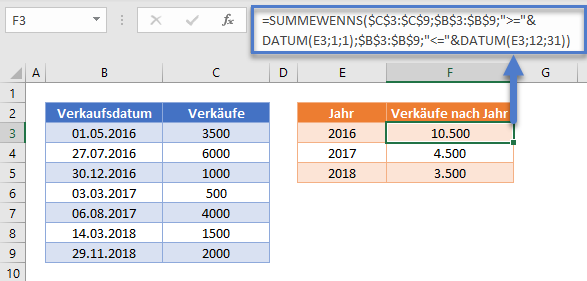
Lesen Sie unseren Artikel über das Sperren von Zellenbezügen, um mehr zu erfahren.
Daten nach Jahr in Google Sheets summieren
Diese Formeln funktionieren in Google Sheets genau so wie in Excel.